- 目次>
- 本商品でできること >
- TVモードを使う
TVモードを使う
TVモードとは、本商品にWi-Fi接続したパソコン(ひかりTV対応機種)やテレビで、安定したストリーミング映像を視聴することができる機能です。
◆補足◆
- 視聴する子機側に設定が必要な場合があります。WG2600HM4を子機(イーサネットコンバータ)として使用する場合は、「TVモードを使う(中継機/子機の設定)」を参照してください。
その他の子機を使用する場合、仕様や設定方法は子機の取扱説明書などを参照してください。 - 本商品は、工場出荷状態または初期化後の状態で、5GHz帯のWi-Fi通信でTVモードが使用できる設定になっています。
- 中継機を経由して本機能をご利用になる場合は、中継機側が本機能に対応している必要があり、また、設定が必要な場合があります。WG2600HM4を中継機として使用する場合は、「TVモードを使う(中継機/子機の設定)」を参照してください。中継機の仕様や設定方法は中継機の取扱説明書などを参照してください。
- ご利用の環境によってはストリーミング映像が正常に視聴できない場合があります。中継機を経由しない環境でのご利用をお勧めします。
- TVモードを使用しない場合は下記の設定をしてください。
- IPv6マルチキャストストリーミングサービスを利用する場合は、「IPv6マルチキャスト」を「すべて転送する」に設定してください。
- Wi-Fiでマルチキャストストリーミングサービスを利用する場合は、「マルチキャスト伝送速度(Mbps)」の伝送速度の値を変更する(上げる)必要があります。ご利用になるストリーミングサービスの伝送速度に合わせて設定値を変更してください。
※ 設定画面に「IPv6マルチキャスト」と「マルチキャスト伝送速度(Mbps)」が表示されていない場合は、[詳細な項目を表示]をクリックしてください。
設定を行う前に
設定手順
説明で使用している画面は一例です。OS、Webブラウザの種類など、ご利用の環境によっては表示内容が異なる場合があります。
◆補足◆
- 本商品が工場出荷状態または初期化後の状態で、視聴する子機と5GHz帯でWi-Fi接続してご利用の場合は、この設定は必要ありません。
本商品の設定
クイック設定Webで設定します。
- 1.
-
ホーム画面の「Wi-Fi(無線LAN)設定」-「Wi-Fi詳細設定(5GHz)」をクリックします。
- 2.
- 「TVモード」で「ON」を選択します。
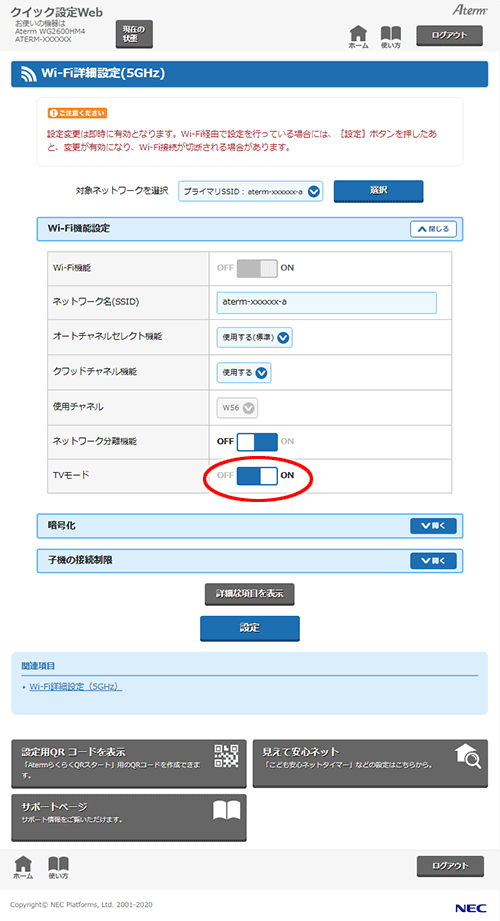
◆補足◆
- この項目は、プライマリSSID/セカンダリSSIDで共通の設定です。
設定はプライマリSSIDの画面でのみ行うことができます。※ 表示するSSIDの切り替えは、「対象ネットワークの選択」で行います。
- この項目は、プライマリSSID/セカンダリSSIDで共通の設定です。
- 3.
[設定]をクリックします。
- 4.
ダイアログボックスが表示された場合は、内容をよく読んでボタンをクリックしてください。
- 5.
- 「設定内容を更新しました。」と表示されたら、設定は完了です。
子機の接続例
■ ひかりTV対応のパソコンで視聴する場合
本商品とWi-Fi接続していない場合は、「さまざまな子機からWi-Fi接続する」から該当するOSの接続方法を参照して、接続してください。
■ イーサネットコンバータを接続したテレビで視聴する場合
- 1.
-
テレビとイーサネットコンバータをLANケーブルで接続し、イーサネットコンバータの電源を入れます。
- 2.
-
本商品とイーサネットコンバータをWi-Fi接続します。
(イーサネットコンバータ側の設定や接続方法はイーサネットコンバータの取扱説明書などを参照してください。)WG2600HM4をイーサネットコンバータとしてご使用になる場合のWi-Fi接続方法は、「親機とWi-Fi接続する」で説明しています。 また、工場出荷状態または初期化後の状態でTVモードが使用できる状態に設定済みです。
使いかた
うまく動作しない場合は
子機が本機能に対応しているか、ご確認ください。
子機の仕様や設定方法は、子機の取扱説明書などを参照してください。
子機の仕様や設定方法は、子機の取扱説明書などを参照してください。